OS. 「ホーム」リボンタブ
| ツール名 | 説明 | ショートカット |
|---|---|---|
 貼り付け |
クリップボードの内容(テキストのみ)をカーソル位置に貼り付けます。 | <Ctrl+V> |
 切り取り |
選択した内容をクリップボードにコピーし、元の内容を削除します。 | <Ctrl+X> |
 コピー |
選択した内容をクリップボードにコピーします。 | <Ctrl+C> |
| ツール名 | 説明 |
|---|---|
 実行 |
現在のマクロを実行します。 |
 一時停止 |
現在のマクロの実行を一時停止します。もう一度クリックすると再開されます。 |
 停止 |
現在のマクロの実行を停止します。 |